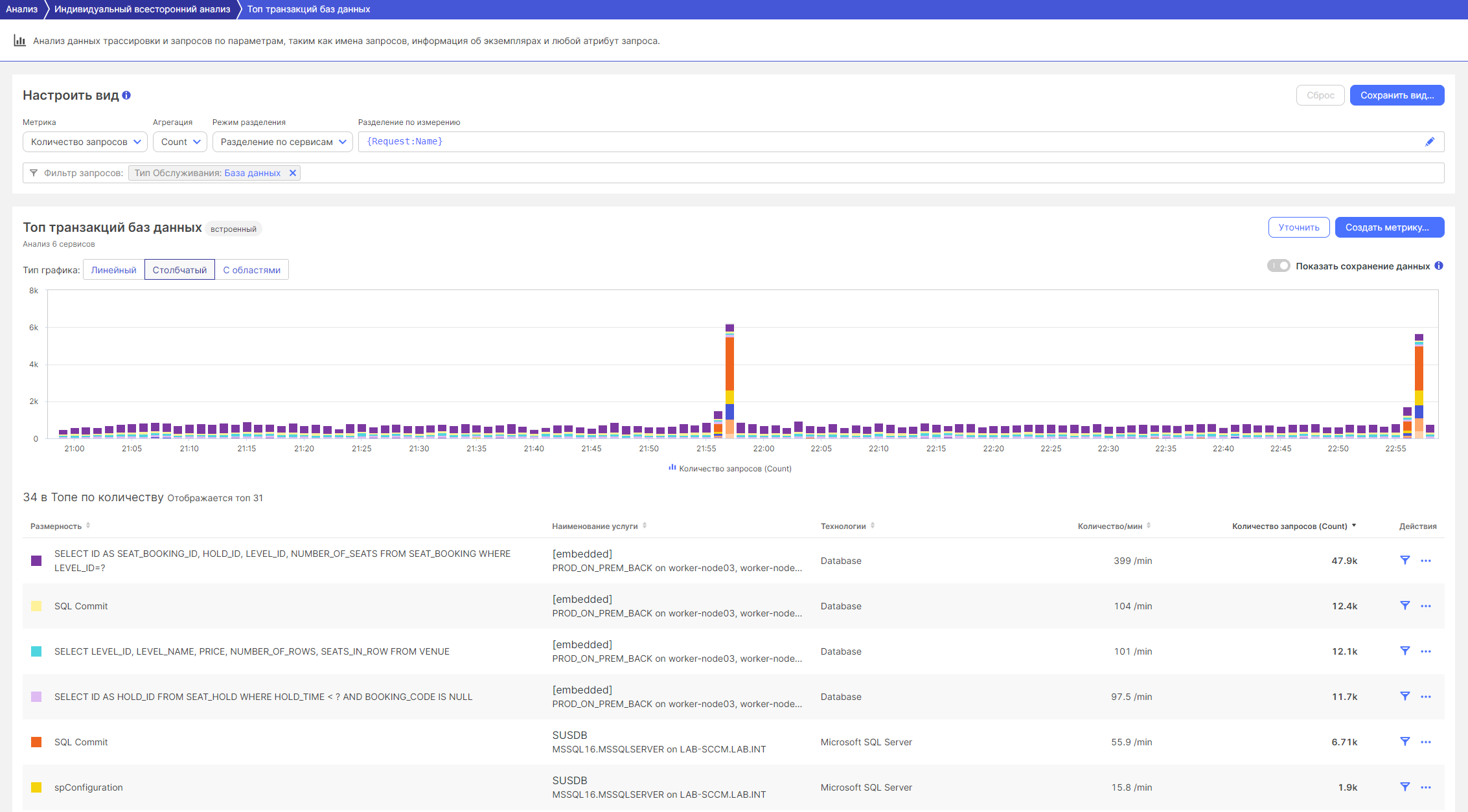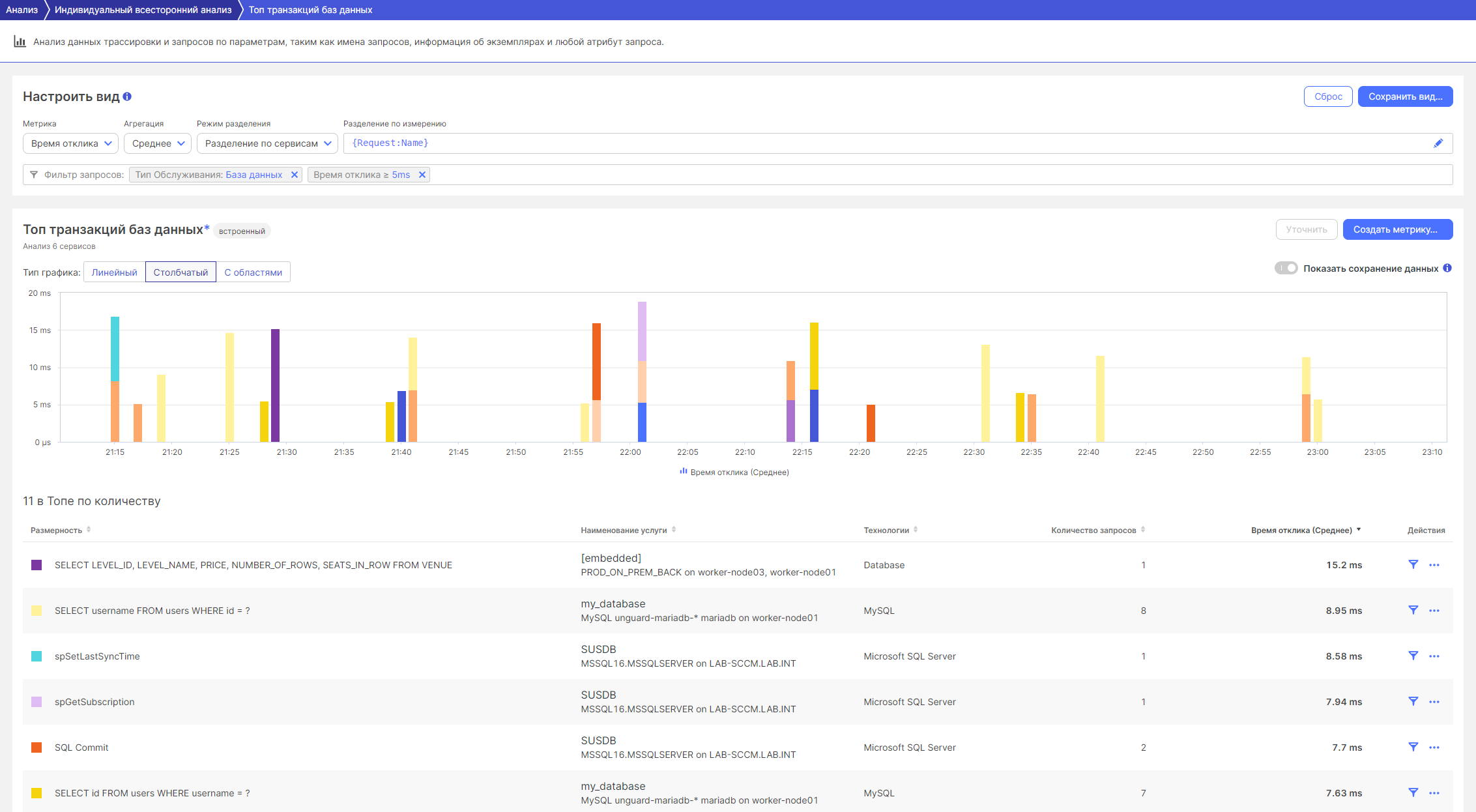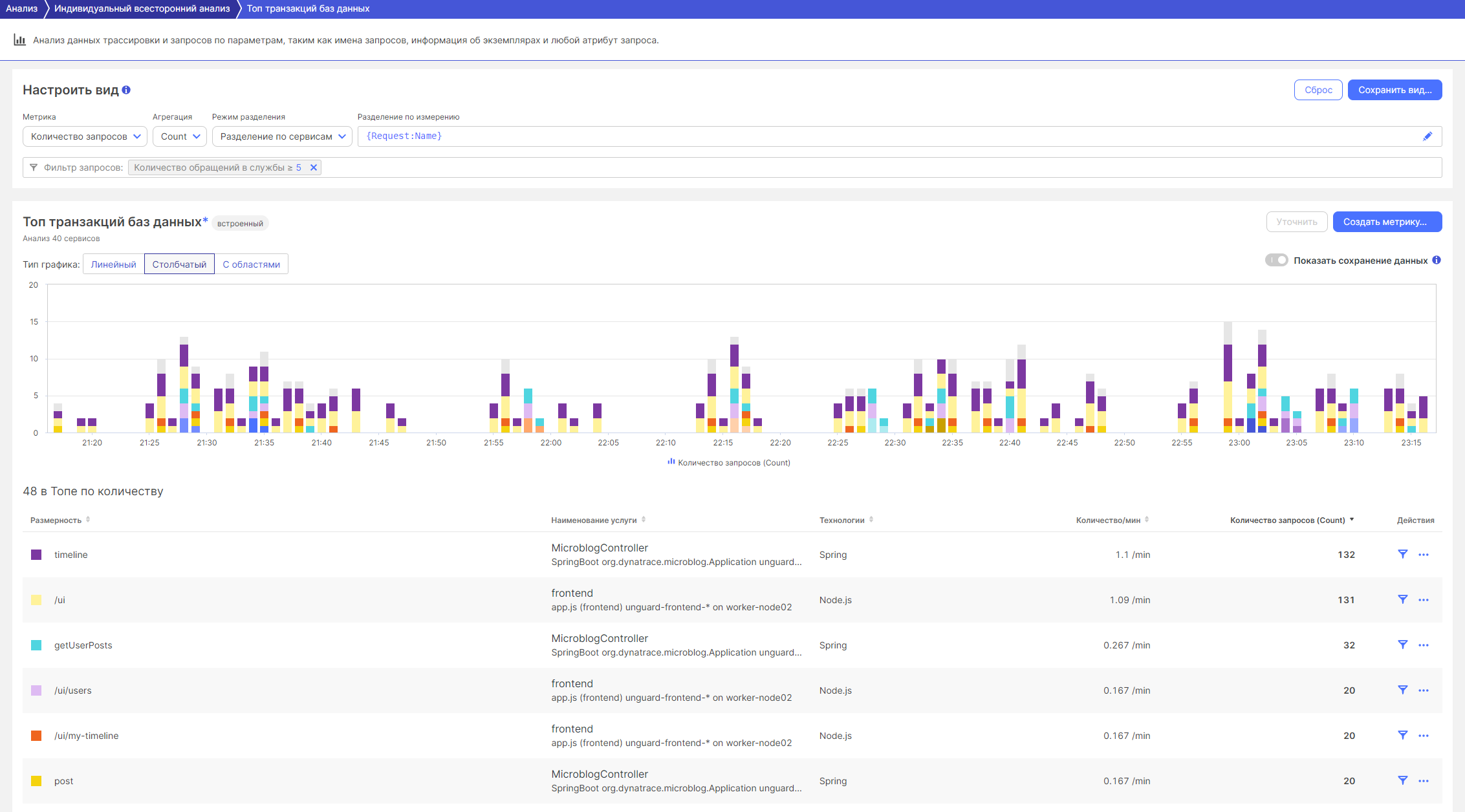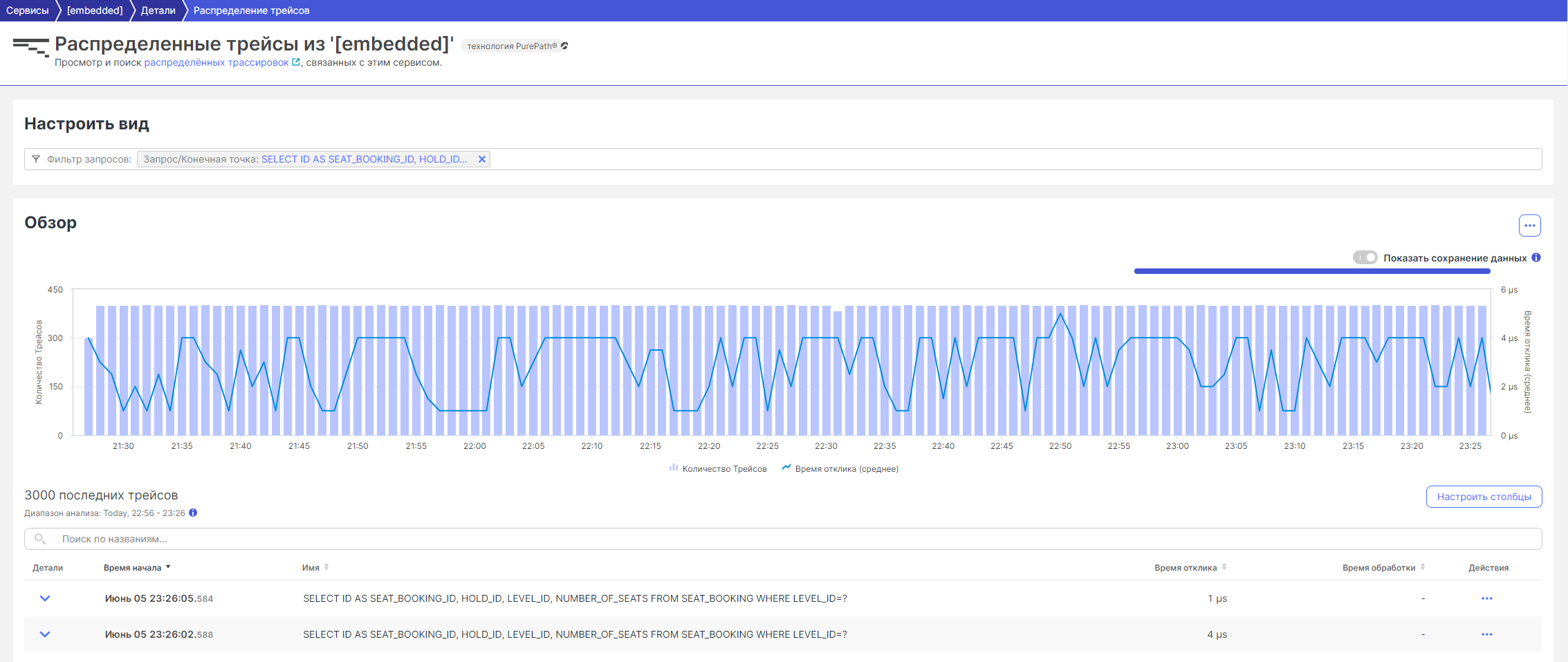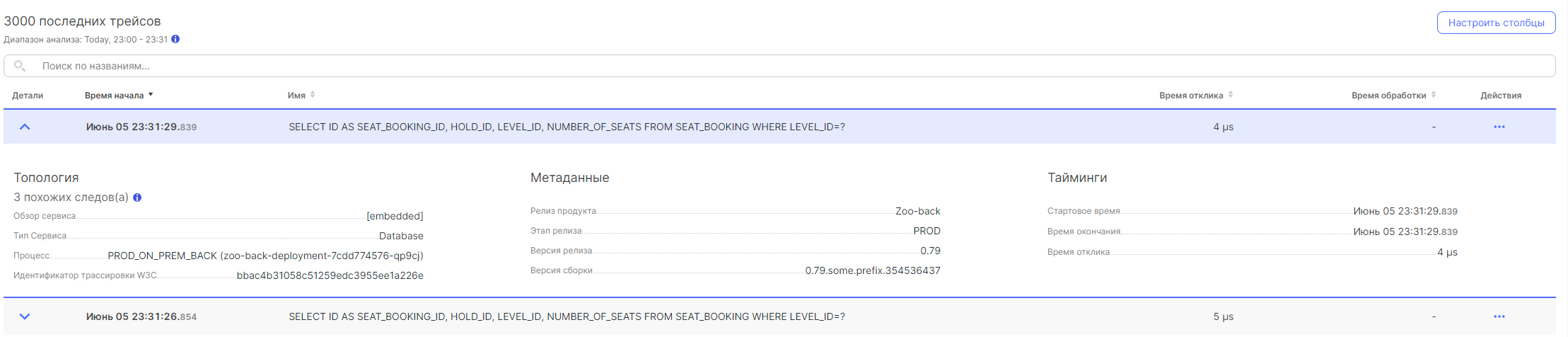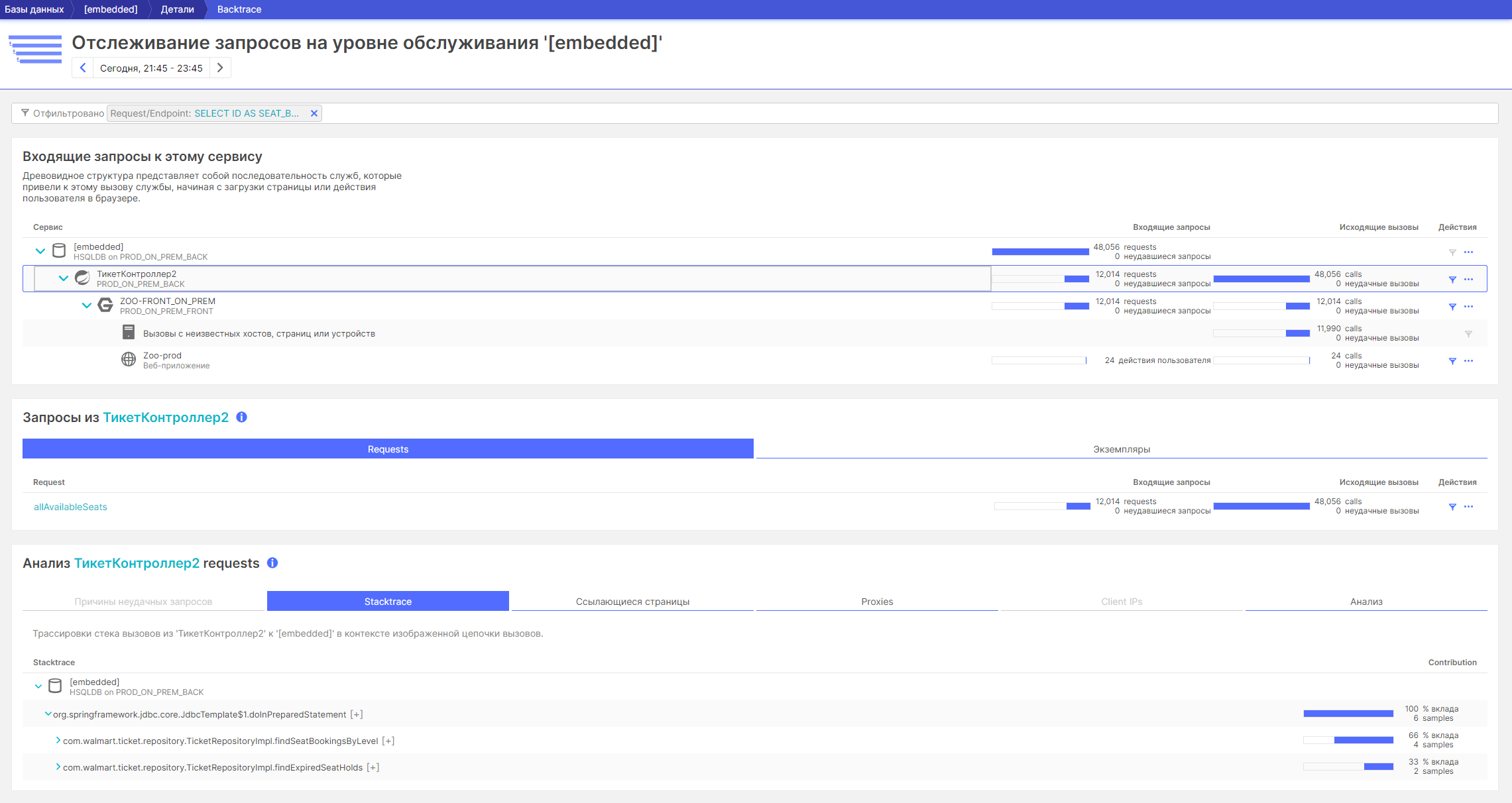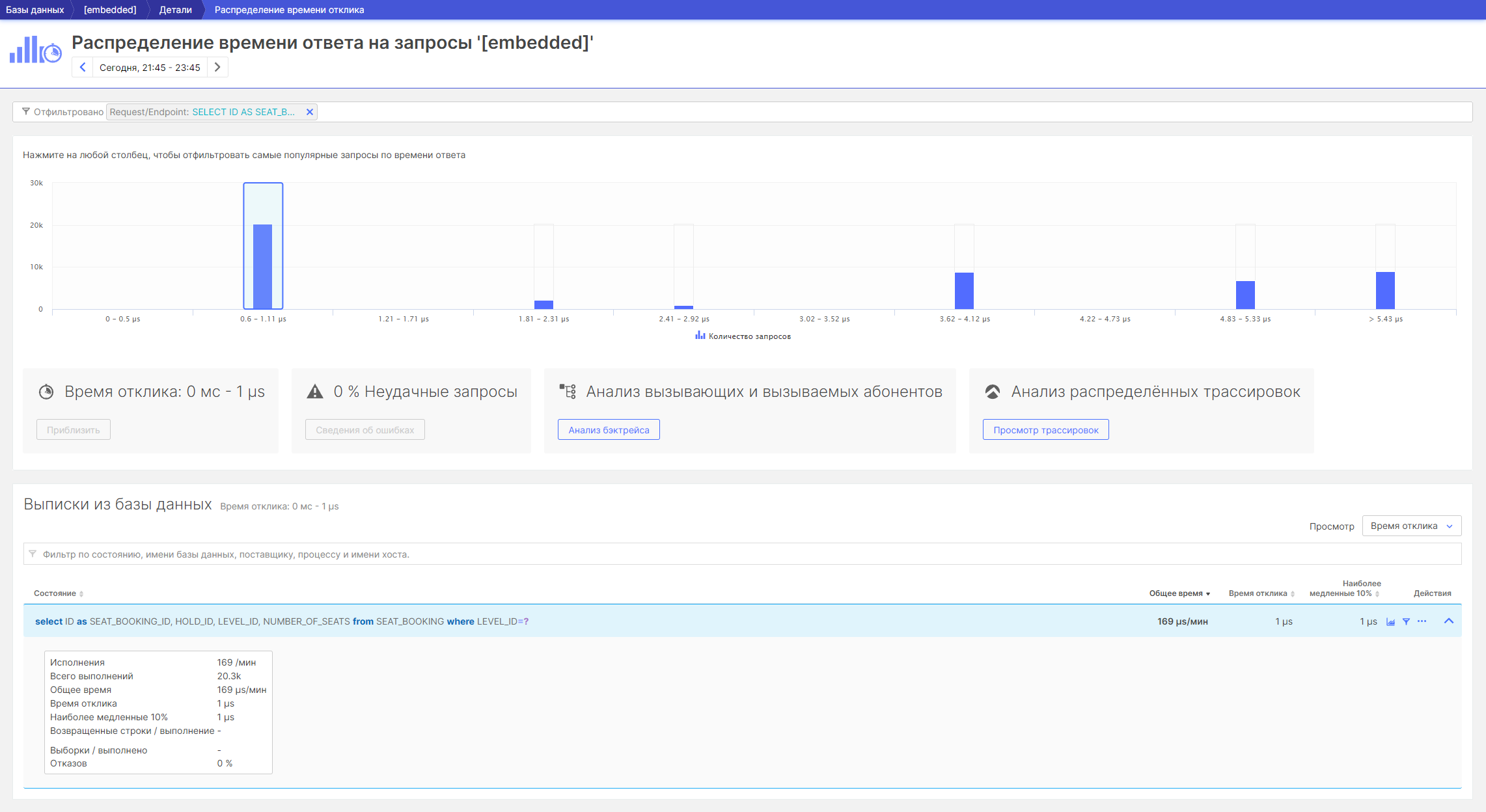Топ транзакций баз данных
Представление Топ транзакций баз данных позволяет вам понять общую активность базы данных, а не только активность отдельной базы данных. Это представление также можно использовать для лучшего анализа сквозных действий базы данных в течение определенных периодов времени.
Доступ к странице анализа Топ транзакций баз данных
- Перейдите на вкладку Анализ.
- Нажмите на преставление Топ транзакций баз данных.
Представление "Топ транзакций баз данных"
На странице Топ транзакций баз данных отображается диаграмма, показывающая наиболее популярные операторы SQL и NoSQL в вашей среде с течением времени. На диаграмме также выделено несколько наиболее популярных утверждений по количеству выполнений. В таблице, следующей за диаграммой, перечисляются 100 основных параметров .
Вы можете настроить представление, настроив Метрику и другие параметры или добавив фильтр.
- Различные метрики, такие как Количество запросов , Время отклика и Количество строк, приводят к разному порядку операторов. В зависимости от затрат времени на каждый оператор, частоты выполнения операторов или частоты ошибок на странице сначала перечисляются операторы, которые выполняются чаще или являются более затратными с точки зрения ресурсов, от самого высокого значения выбранной метрики до самого низкого.
- Вы можете использовать Фильтр запросов, чтобы сузить список операторов базы данных.
Примеры настройки Фильтра запросов
В следующем примере показано представление, настроенное с использованием метрики Время отклика, отфильтрованной по диапазону значений ≥5ms. В списке показаны все операторы базы данных, ответ на которые занял не менее 5 мс.
Представление в этом примере настроено с использованием метрики Количество запросов, отфильтрованной по диапазону значений ≥5. В списке показан оператор базы данных, по крайней мере, с 5 обращениями в службы.
Вы можете экспортировать данные таблицы в файл значений, разделенных запятыми (CSV).
- В правом нижнем углу страницы выберите Показать меню экспорта (...).
- Выберите Экспорт видимых данных или Экспорт данных таблицы.
| Вариант | Экспортированные данные | Поля | Число входов |
|---|---|---|---|
| Экспорт видимых данных | Текущая отображаемая область таблицы с учетом примененных фильтров | Только видимые данные | До 100 основных параметров |
| Экспорт данных таблицы | Все данные таблицы, включая основные измерения, которые не отображаются на текущей странице таблицы. | Все доступные данные, относящиеся к основным измерениям | До 100 основных параметров |
Анализ отдельных операторов SQL
Чтобы получить доступ к нескольким представлениям анализа для конкретных операторов, выберите «Дополнительно» ( … ).
Подробности выписки из базы данных
Вы можете напрямую получить доступ к анализу отдельных выписок, нажав Фильтр. Либо нажмите Дополнительно ( … ).
Вы можете развернуть необходимый трейс, для получения дополнительной информации. Для этого в столбе Детали нажмите на интересующий вас трейс.
Обратная трассировка служб баз данных
Чтобы получить доступ к анализу трассировки для выбранного оператора, нажмите Обратная трассировка на вкладке Анализ. Страница Backtrace предоставляет подробную информацию о взаимодействии пользователя, которое вызвало выбранную перестановку оператора SQL, а также о взаимодействии пользователя или запросе службы, который вызвал этот оператор. Выберите любой из входящих запросов, чтобы просмотреть визуализацию обратной трассировки.
Распределение времени ответа на запросы
Чтобы понять распределение времени ответа команды, нажмите Всплески на вкладке Анализ. На странице Распределение времени ответа на запросы показано количество запросов, попавших в различные диапазоны времени ответа. Выберите любой столбец на диаграмме, чтобы проанализировать конкретные запросы, попавшие в этот конкретный диапазон времени ответа.
Просмотр одиночных исполнений
Чтобы просмотреть индивидуальное выполнение каждой команды, выберите Дополнительно ( … ) > Распределенные трейсы > Трассировка.
Выберите любое выполнение в списке, чтобы получить доступ к его распределенной трассировке.